CCAT - Zeigen Sie die Ausgabe von 'Cat -Befehl' mit Syntax -Hervorhebung oder Färbung
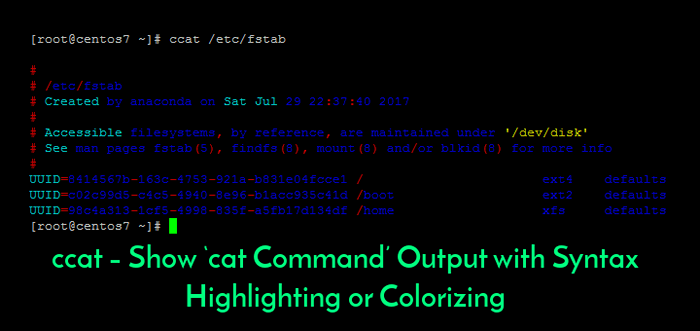
- 3921
- 659
- Madleen Vater
ccat ist eine Befehlszeile ähnlich dem CAT -Befehl in Linux, in dem der Inhalt einer Datei mit Syntax -Hervorhebung für die folgenden Programmiersprachen angezeigt wird: JavaScript, Java, Gehen, Rubin, C, Python Und JSON.
Installieren ccat Nutzen in Ihrer Linux -Verteilung stellen zunächst sicher, dass das WGet -Dienstprogramm in Ihrem System vorhanden ist. Wenn die Befehlszeile der WGE nicht im System installiert ist, geben Sie den folgenden Befehl aus, um es zu installieren:
# Yum Installation WGet [auf Centos/Rhel/Fedora] # APT-GET ISTALT WGT [auf Debian und Ubuntu]
Um die neueste Version von zu installieren ccat Befehlszeile über die neuesten zusammengestellten Binärdateien laden Sie zuerst den komprimierten Tarball herunter, indem Sie den folgenden Befehl ausgeben. Die Archive der Binär- und Quellcode -Releases finden Sie auf der offiziellen CCAT -Github -Webseite.
-------------- Auf 64-Bit -------------- # WGet https: // github.com/jingweno/ccat/releases/download/v1.1.0/Linux-AMD64-1.1.0.Teer.gz -------------- Auf 32-Bit -------------- # WGet https: // github.com/jingweno/ccat/releases/download/v1.1.0/Linux-386-1.1.0.Teer.gz
Listen Sie nach Abschluss des Archiv -Downloads das aktuelle Arbeitsverzeichnis auf, um die Dateien anzuzeigen. Extrahieren Sie die CCAT Tarball (Die Linux-AMD64-1.X.X Tarballdatei) und kopieren Sie die ccat Ausführbarer binär aus dem extrahierten Tarball in einen ausführbaren Linux -Systempfad wie z /usr/local/bin/ Pfad, indem die folgenden Befehle ausgestellt werden.
# ls # tar xfz linux-amd64-1.1.0.Teer.GZ # LS Linux-AMD64-1.1.0 # CP Linux-AMD64-1.1.0/ccat/usr/local/bin/ # ls -al/usr/local/bin/
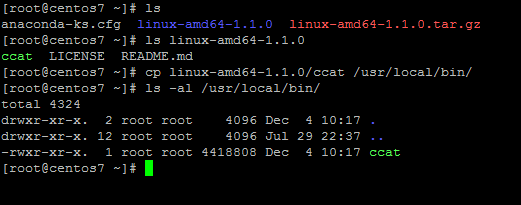 CCAT -Befehl ausführbare Dateien
CCAT -Befehl ausführbare Dateien Wenn aus einigen Gründen die ccat Die Datei aus Ihrem ausführbaren Systempfad hat keinen ausführbaren Bit -Set. Geben Sie den folgenden Befehl aus, um ausführbare Berechtigungen für alle Systembenutzer festzulegen.
# Chmod +x/usr/local/bin/ccat
Um zu testen ccat Versorgungsfunktionen gegen eine Systemkonfigurationsdatei, die folgenden Befehle ausstellen. Der Inhalt der angezeigten Dateien sollte gemäß der Dateiprogrammiersprache Sytnax hervorgehoben werden, wie in den folgenden Befehlsbeispielen dargestellt.
# ccat/etc/sysconfig/network-scripts/ifcfg-ens33 # ccat/etc/fstab
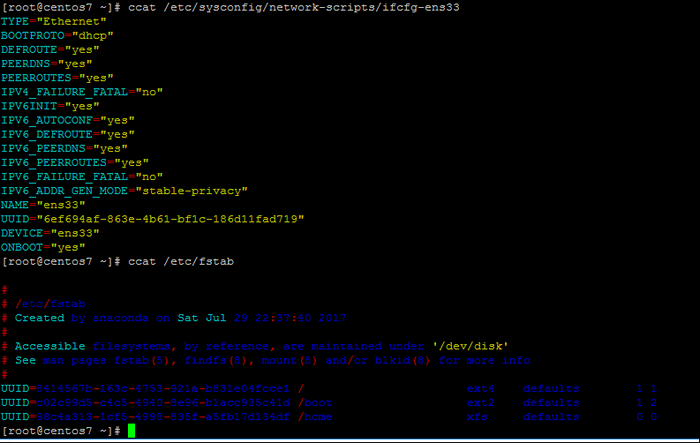 CCAT -Befehlsnutzung
CCAT -Befehlsnutzung Um den CAT -Befehl durch durch zu ersetzen durch CCAT -Befehl System breit, einen Bash -Alias für hinzufügen ccat im System bashrc Datei, melden Sie sich vom System aus und melden Sie sich erneut an, um die Konfiguration anzuwenden.
-------------- Auf CentOS, Rhel & Fedora -------------- # echo "alias cat ="/usr/local/bin/ccat "" >>/etc/bashrc # -------------- Auf Debiab & Ubuntu -------------- # echo "alias cat ="/usr/local/bin/ccat "" >>/etc/profile #
Schließlich rennen Sie Katzenbefehl gegen eine beliebige Konfigurationsdatei, um zu testen, ob ccat Alias hat ersetzt Katzenbefehl, Wie im folgenden Beispiel gezeigt. Die Ausgabedateisyntax sollte jetzt hervorgehoben werden.
# Katze .bashrc
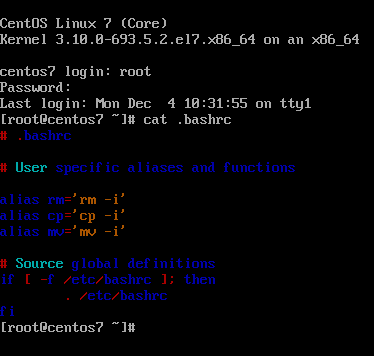 Ersetzen Sie den CAT -Befehl durch CCAT
Ersetzen Sie den CAT -Befehl durch CCAT ccat Das Dienstprogramm kann auch verwendet werden, um mehrere Dateien zu verkettet und die Ausgabe im HTML -Format anzuzeigen, wie im folgenden Beispiel dargestellt.
# CCAT--HTML/etc/fstab/etc/sysconfig/network-scripts/ifcfg-ens33>/var/www/html/ccat.html
Sie benötigen jedoch einen in Ihrem System installierten Webserver wie Apache HTTP Server oder NginX, um den Inhalt der HTML.
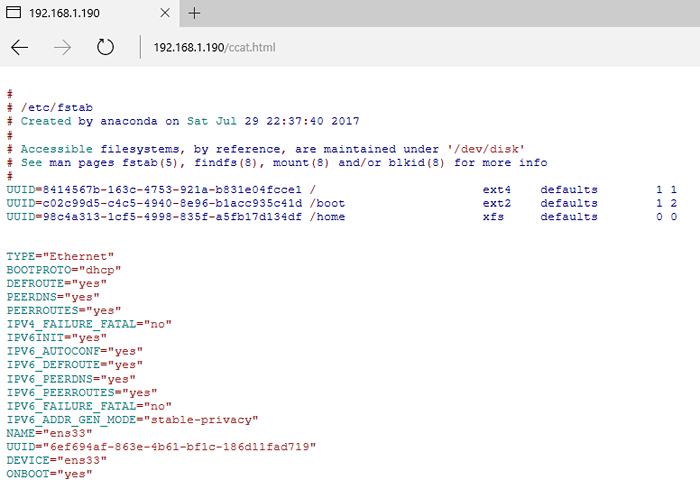 Dateiinhalt in HTML anzeigen
Dateiinhalt in HTML anzeigen Weitere benutzerdefinierte Konfigurationen und Befehlsoptionen finden Sie auf der offiziellen CCAT -GitHub -Seite.
- « Pycharm Python IDE für professionelle Entwickler
- So überprüfen Sie die Größe der MySQL -Datenbank unter Linux »

